
Echarts的雷达图背景可以是圆形的,也可以是多边形的,背景颜色,线条颜色都可以做个性化设置,这里是改变背景灰色,设置为浅红色。分割线也变成浅蓝色。同时数据线的颜色也变成了亮色。参考源代码。
文章目录
- 示例效果
- 示例源代码(共97行)
- 相关资料参考
- 专栏介绍
示例效果
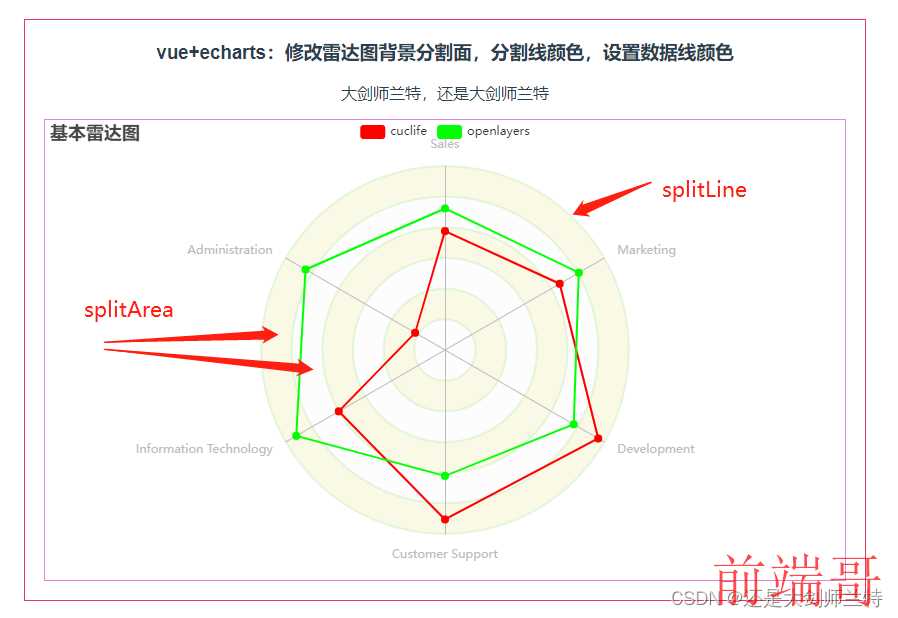
示例源代码(共97行)
/* * @Author: 还是大剑师兰特(CSDN) * @下面源代码版权归还是大剑师兰特所有,可供学习或商业项目中借鉴,未经授权,不得重复地发表到博客、论坛,问答,git等公共空间或网站中。 * @Email: 2909222303@qq.com * @First published in CSDN * @First published time: 2023-02-14 */ <template> <div class="container"> <h3>vue+echarts:修改雷达图背景分割面,分割线颜色,设置数据线颜色</h3> <p>大剑师兰特,还是大剑师兰特</p> <div id="vue-echarts" ref="refEcharts"> </div> </div> </template> <script> import * as echarts from 'echarts'; //局部引用,如果采用全局模式,这里不写 export default { name: 'cuclife', data() { return {} }, methods: { initCharts() { let myChart = echarts.init(this.$refs.refEcharts); myChart.setOption({ title: { text: '基本雷达图' }, legend: { data: ['cuclife', 'openlayers'] }, color:['red','Lime'], radar: { shape: 'circle', //设置图形为圆形 splitNumber:6, //设置分隔段 radius:'80%', //设置雷达图半径 splitArea:{ areaStyle:{ color:['rgba(250,250,250,0.3)','rgba(200,200,0,0.1)'] } }, splitLine:{ lineStyle:{ color:['rgba(0,200,0,0.1)'], width:2 } }, indicator: [ { name: 'Sales', max: 6500 }, { name: 'Administration', max: 16000 }, { name: 'Information Technology', max: 30000 }, { name: 'Customer Support', max: 38000 }, { name: 'Development', max: 52000 }, { name: 'Marketing', max: 25000 } ] }, series: [ { name: 'Budget vs spending', type: 'radar', data: [ { value: [4200, 3000, 20000, 35000, 50000, 18000], name: 'cuclife' }, { value: [5000, 14000, 28000, 26000, 42000, 21000], name: 'openlayers' } ] } ] }); } }, mounted() { this.initCharts(); } } </script> <style scoped> .container { width: 840px; height: 580px; margin: 50px auto 0; border: 1px solid rgb(228, 57, 97); } #vue-echarts { width: 800px; height: 460px; border: 1px solid #d8d; margin: 0 auto; } </style>
相关资料参考
https://echarts.apache.org/zh/option.html#radar.splitLine.lineStyle
https://echarts.apache.org/zh/option.html#radar.splitArea
专栏介绍
在vue和echarts联合技术栈的操控下,本专栏提供行之有效的源代码示例。这里既包括样式的修改,又包括常用bug的解决。
(1)提供title示例:展示控制标题的颜色、位置、子标题,连接等
(2)提供legend示例:展示控制图例的类型、宽度、高度、位置、间隙,边框、阴影、透明度、偏移,字体、颜色,提示语等
(3)提供grid示例:展示控制绘图网格的位置、宽度、高度、边框、阴影等
(4)提供xAxis示例:展示控制x 轴的位置、类型、名称、字体、对齐方式、边框、阴影、宽度、高度等
(5)提供yAxis示例:展示控制y 轴的位置、类型、名称、字体、对齐方式、边框、阴影、宽度、高度等
(6)提供dataZoom示例:展示控制区域缩放的类型、位置、filterMode等
(7)提供tooltip示例:展示控制提示框组件的触发方式、位置、样式,标签、动画、内容格式器等
(8)提供地理坐标系示例:展示控制地理坐标的经纬度、放缩、位置,距离、字体、边框等
(9)提供animation示例:展示控制动画的持续时间、延迟时间、动画方式,连接等
(10)提供其他示例:展示series等组件的信息内容。

